配置Anaconda插件可提升Sublime Text的Python开发效率。1. 通过Package Control安装Anaconda插件;2. 在User设置中指定python_interpreter路径;3. 可选项目级解释器配置;4. 启用自动补全、PEP8检查等功能优化编码体验。
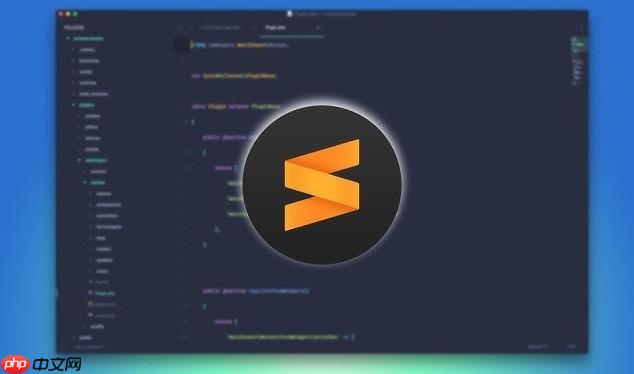
Sublime Text 配置 Anaconda 插件用于 Python 开发,可以大幅提升编码效率,包括代码补全、语法检查、文档提示、跳转定义等功能。以下是详细的配置方法。
注意:这里的 Anaconda 插件是指 Sublime Text 的第三方插件,不是 Anaconda Python 发行版,但可与其配合使用。
插件需要知道你的 Python 解释器位置,尤其是使用 Anaconda 或 Miniconda 时。
立即学习“Python免费学习笔记(深入)”;
{
"python_interpreter": "/Users/yourname/anaconda3/bin/python", // macOS/Linux
// 或者 Windows 示例:
// "python_interpreter": "C:\Users\yourname\Anaconda3\python.exe"
}
可通过终端运行 which python(macOS/Linux)或 where python(Windows)查看实际路径。
若不同项目使用不同环境(如 conda 环境),可在项目设置中单独指定。
{
"folders": [
{
"path": "."
}
],
"settings": {
"anaconda_python_interpreter": "/Users/yourname/anaconda3/envs/myenv/bin/python"
}
}
你可以在 User 设置中启用一些实用功能:
"auto_complete": true, "auto_complete_commit_on_tab": true, "auto_complete_selector": "-",
"linting": true, "linting_on_save": true, "pep8": true
基本上就这些。配置完成后重启 Sublime 或重新加载项目,即可享受完整的 Python 智能支持。
以上就是sublime如何配置Python的anaconda插件 _sublime Anaconda插件配置方法的详细内容,更多请关注php中文网其它相关文章!

每个人都需要一台速度更快、更稳定的 PC。随着时间的推移,垃圾文件、旧注册表数据和不必要的后台进程会占用资源并降低性能。幸运的是,许多工具可以让 Windows 保持平稳运行。

Copyright 2014-2025 https://www.php.cn/ All Rights Reserved | php.cn | 湘ICP备2023035733号